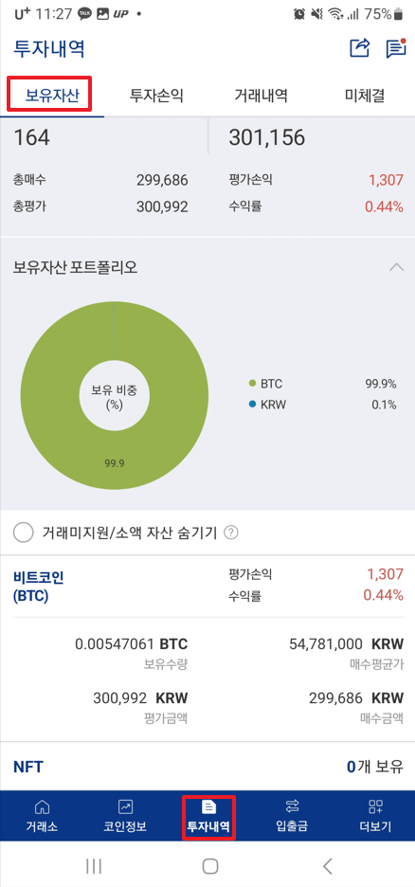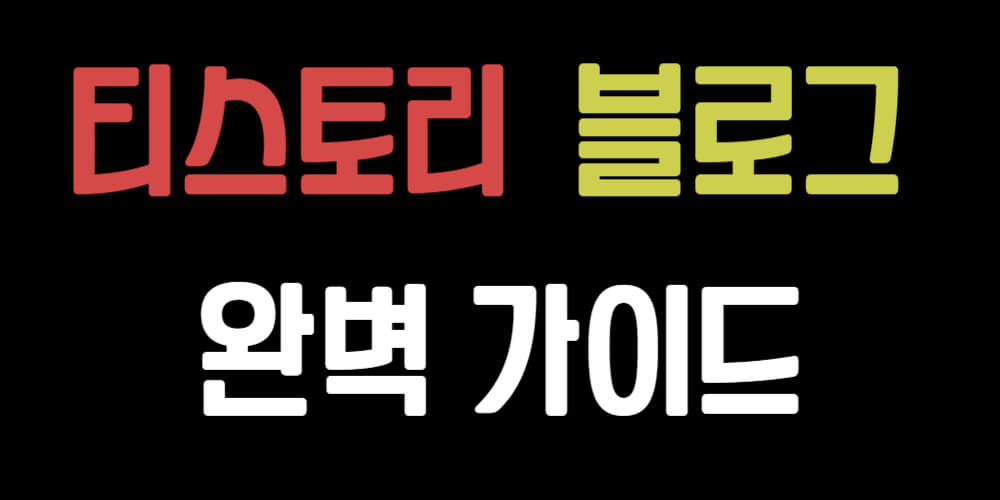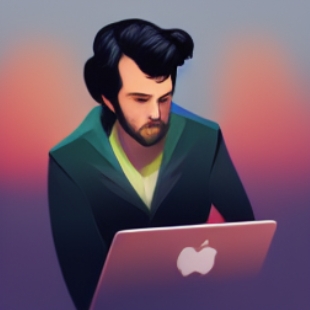최근 미국 증권거래위원회(SEC)가 비트코인을 현물 ETF를 승인했죠?
금은 현물 ETF 승인 이후 풍부한 유동성이 공급 되었고,
실예로 GLD ETF는 2004년 11월 상장 이후 2011년 까지 7년간 3배 가까이 상승했습니다.
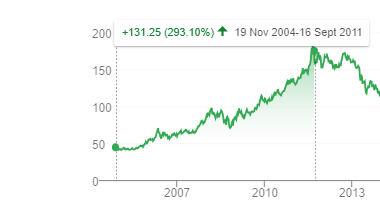
마찬 가지로 비트코인도 이러한 전처를 밟는것이 아닌가 많은 이들이 기대하고 있죠.
개인적으로 금 가격이 오르면서 금 생산량이 늘어난 것과 달리, 비트 코인은 수요가 늘어난다 해도 공급이 고정되어 있다는 점에서 더 큰 가격 상승을 기대하고 있습니다.
이번 포스팅에서는 비트코인 구매 방법에 대해 자세히 알아보겠습니다.
비트코인은 은행? 증권사? 어디서 구매할까?
주식과 달리 비트코인은 은행, 증권사에서 매수 할 수 없습니다.
암호 화폐 거래소를 통해서만 구매 가능한데요.
비트코인 초기에는 SNS나 개인간 직접 거래를 통해 비트코인을 구매할 수 있었지만,
다양한 수요를 충족하고자 중개 역할을 하는 암호화폐 중개소가 생겼습니다.
현재일 기준 원화로 입금 가능한 암호화폐 거래소는 아래와 같습니다.
각 거래소마다 지정된 은행을 통해 원화를 입금한 후 거래소로 그 돈을 재 입금한 뒤 비트코인을 매수하면 됩니다.
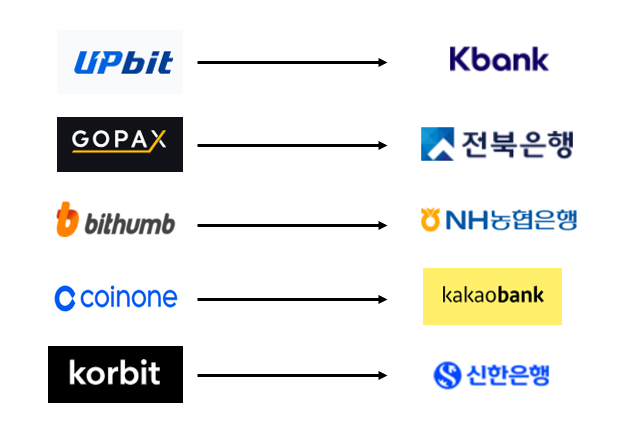
매수, 매도 시 수수료는 0.05~0.25%로 거래소마다 조금씩 차이 날 수 있습니다.
수수료 무료 이벤트를 하는 곳이나 본인 은행 계좌가 있는 거래소를 선택하면 되겠죠?
비트코인 대략적인 매수 단계 확인
그럼 대략적인 매수 단계를 그림을 통해 알아볼게요.
예제는 업비트로 진행됩니다.
(개인적으로 거래량이 가장 많은 업비트를 선호합니다. 왜냐하면 호가가 촘촘해 원하는 가격에 매수 매도가 쉽기 때문입니다.)
그림과 같이 지정은행에 원화를 입금 시키고 그 원화를 거래소에 이체하면 , 한화로 비트코인을 매수 할 수 있습니다.
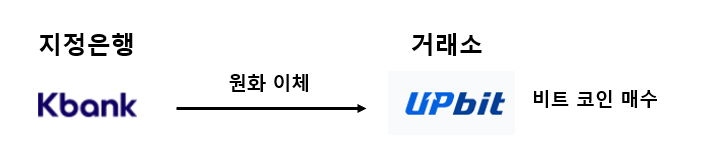
비트 코인 구매 상세 가이드
케이뱅크(업비트 지정 은행) 가입하기
(1) 케이뱅크 앱설치
구글 플레이스토어(안드로이드)나 앱스토어(아이폰)에서 “케이뱅크”를 설치합니다.
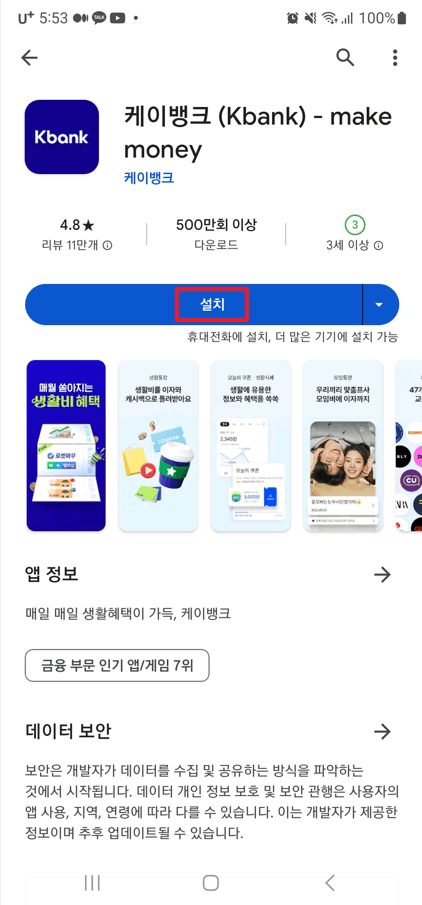
(2) 계좌 개설
“케이뱅크 시작하기”를 눌러 계좌 개설을 해주세요.
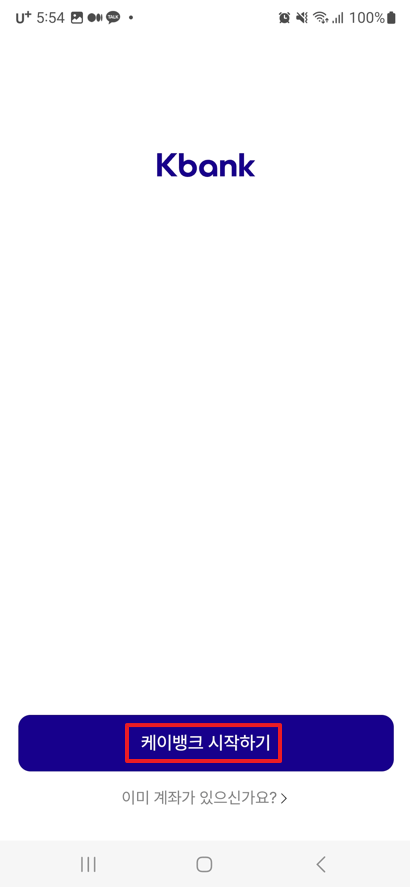
개설이 완료 되면 아래와 같이 입출금 계좌가 생성됩니다.
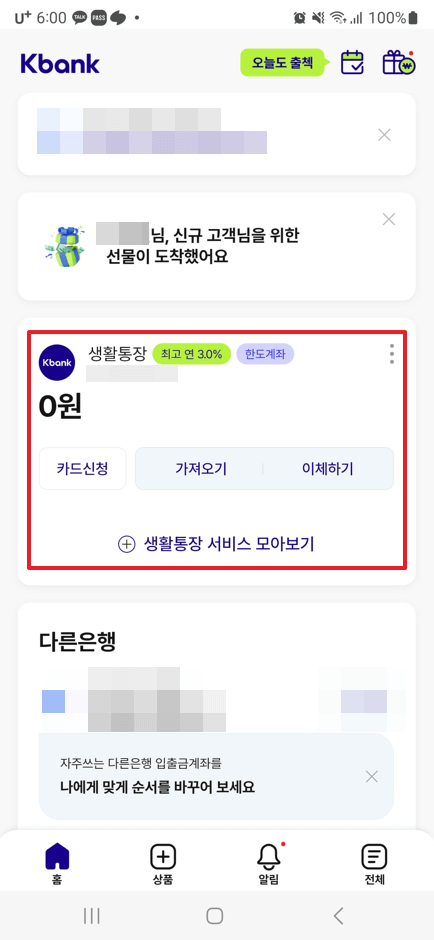
업비트 계좌 준비하기
(1) 업비트 앱 설치
구글 플레이스토어(안드로이드)나 앱스토어(아이폰)에서 “업비트”를 설치합니다.
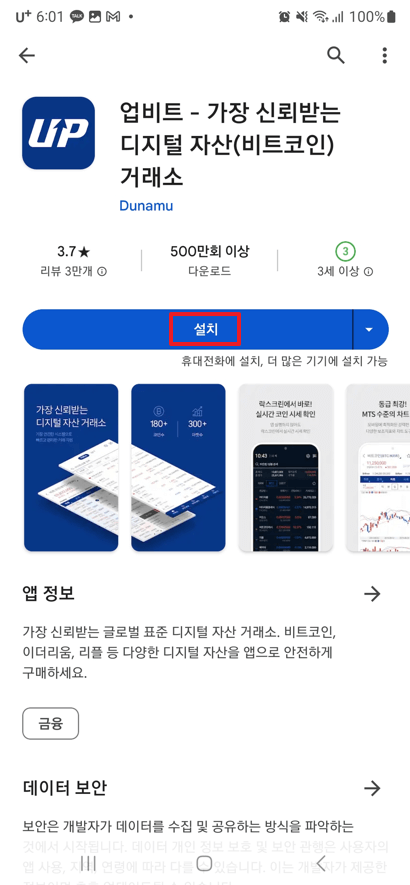
(2)거래 가능 등급으로 변경
최초 계좌 생성시 아래와 같이 “거래 불가” 등급일 텐데요.
우리는 “거래 가능” 등급으로 변경 해줄겁니다.
먼저 ‘거래불가’를 클릭해주세요.
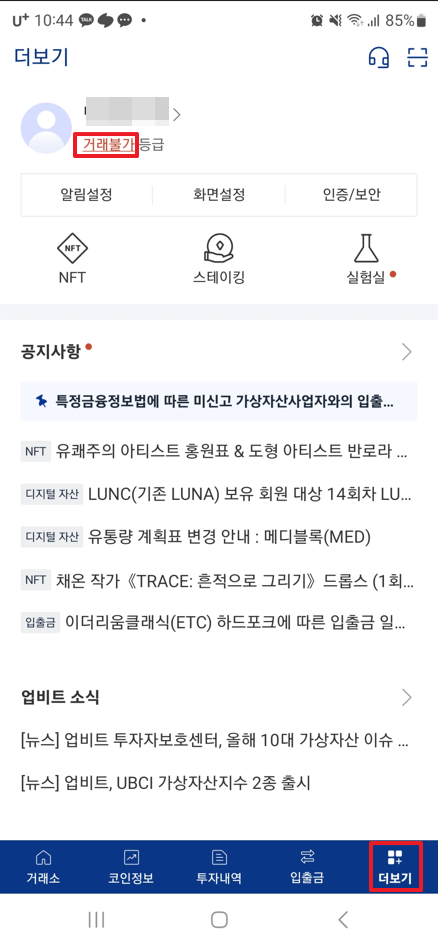
이어서 ‘고객확인 시작’ 클릭합니다.
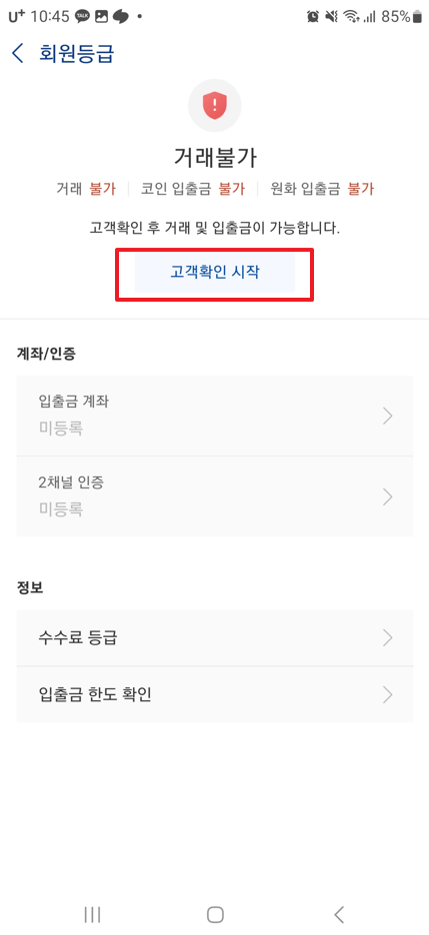
신분증 및 개인정보를 입력해줍니다.
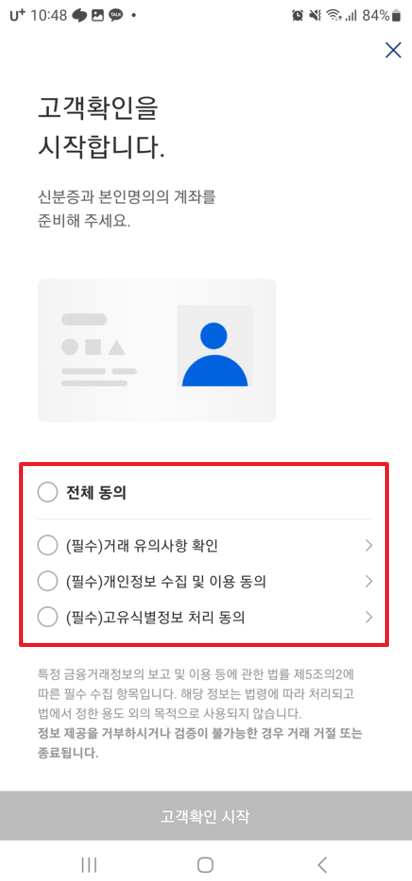
(3) 케이뱅크 계좌 등록
이제 거래 가능해 졌습니다.
하지만 여전히 원화 입출금은 불가하죠.
이어서 해야될건 “케이뱅크 계좌 등록” 입니다.
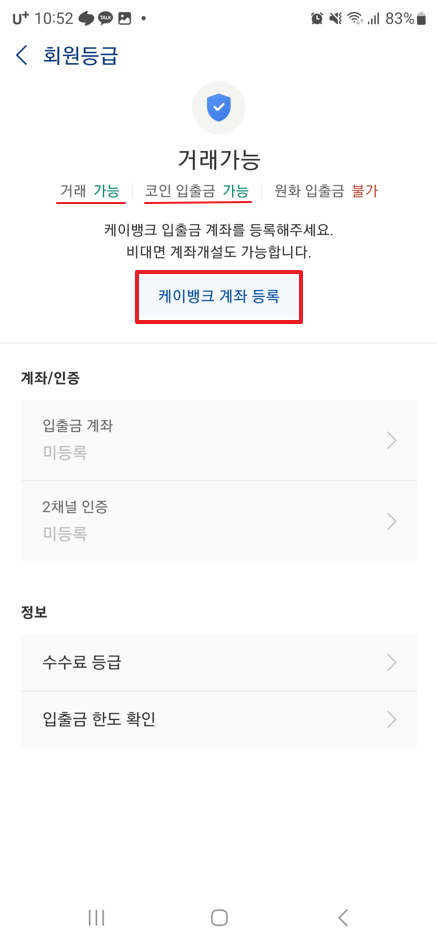
이미 케이뱅크 계좌 개설이 끝났기에 편하게 인증까지 완료해줍니다.
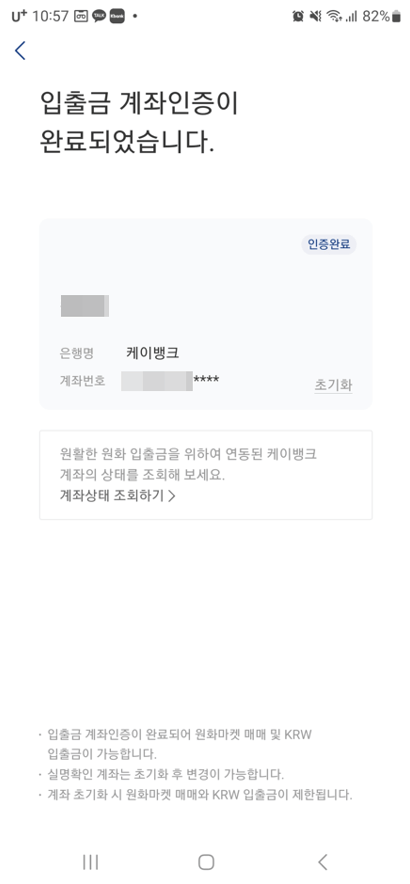
(4) 보안 강화
입금시 보안 강화를 위해 2채널 인증을 추천드려요.
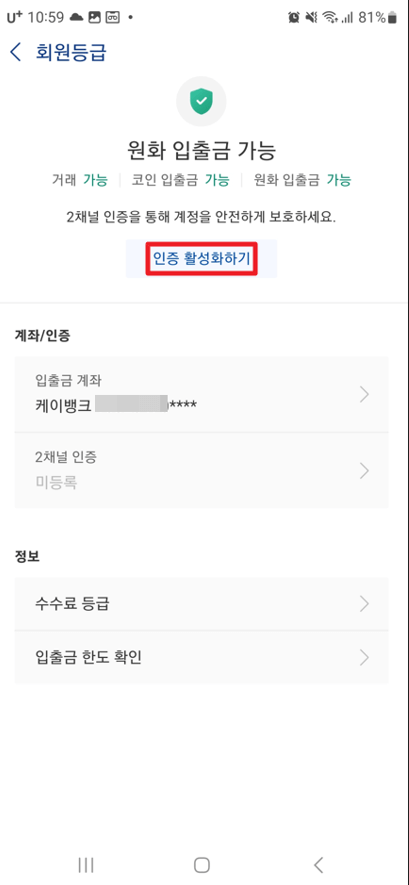
네이버 인증이나 카카오톡 인증 중 편한걸 선택하세요.
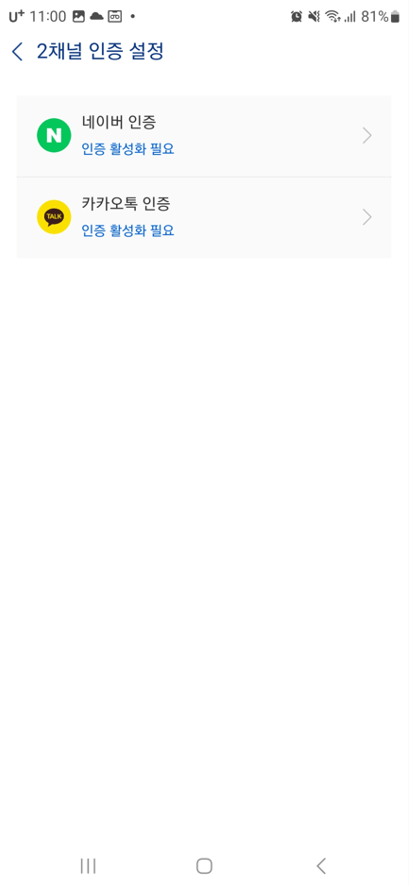
완료되면 아래와 같이 “인증 완료”라는 문구를 확인할 수 있습니다.
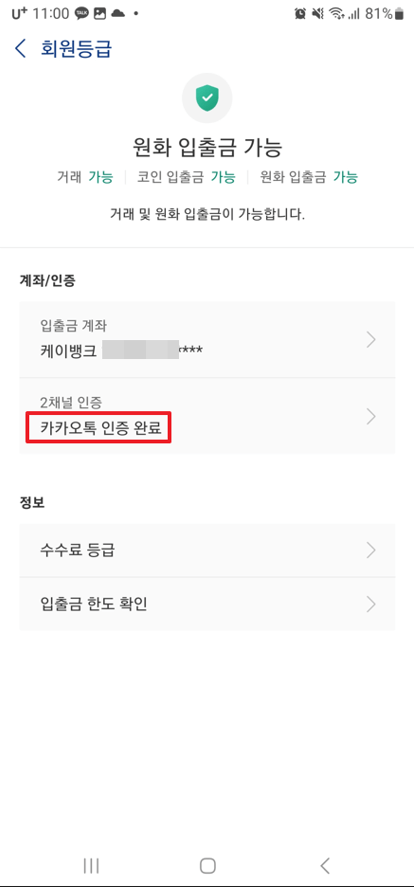
비트코인 매수하기
(1) 거래소에 원화 입금하기
이제 준비가 완료되었으니 실제로 입금 해보겠습니다.
먼저 케이뱅크에 돈을 입금합니다.
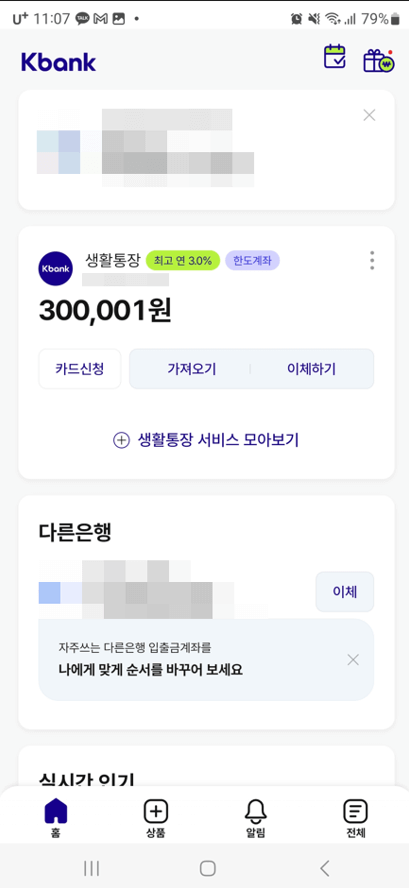
업비트에 원화 입금
하단에 위치한 ‘입출금’ 탭을 누른 뒤 ‘원화’를 클릭합니다.
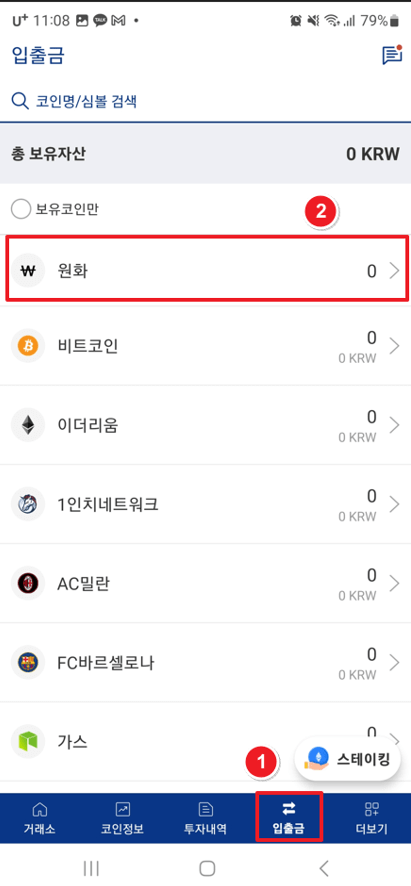
‘입금하기’ 버튼을 누릅니다.
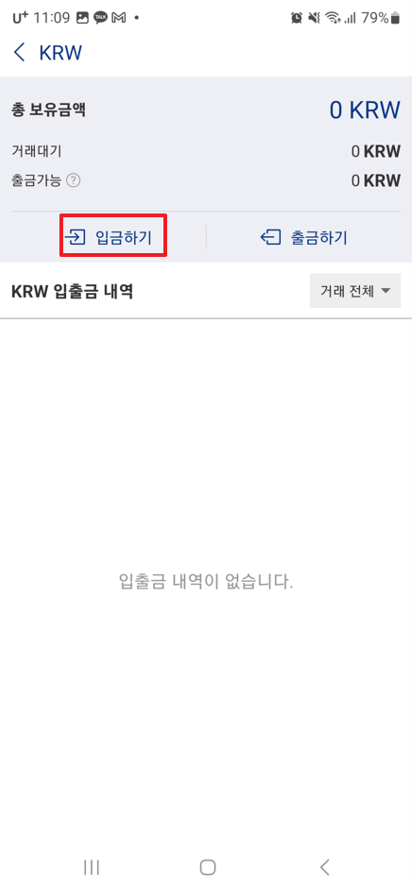
입금 금액에 원하는 금액을 입력 후 ‘신청하기’를 클릭합니다.
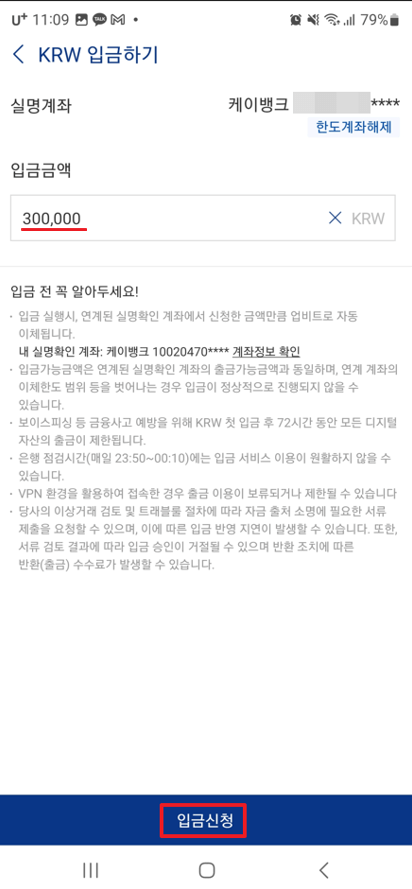
아래와 같이 ‘입금 완료’ 문구가 표시되면 성공입니다!
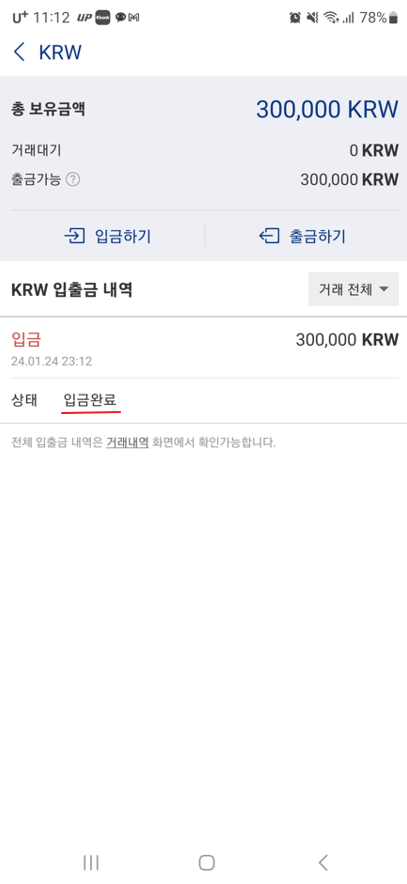
이제 ‘거래소’ => ‘KRW’ => ‘비트코인’을 눌러 매수 해보겠습니다.
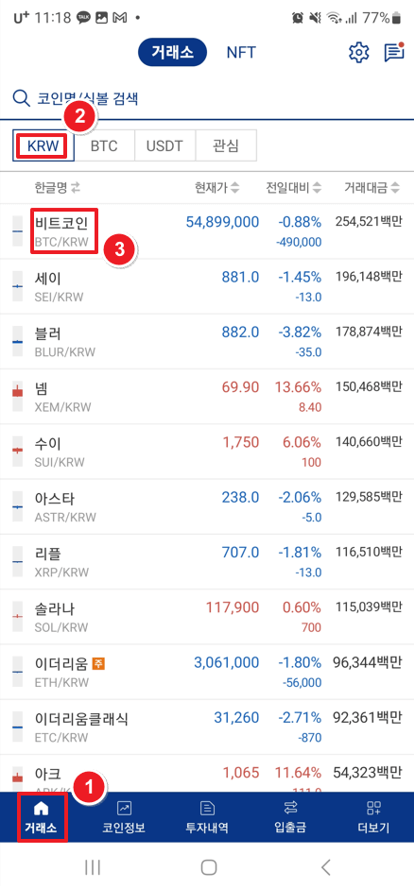
주식을 해보신 분이라면 익숙한 호가창이죠?
아래와 같이 세팅 후 ‘매수’ 를 눌러줍니다.
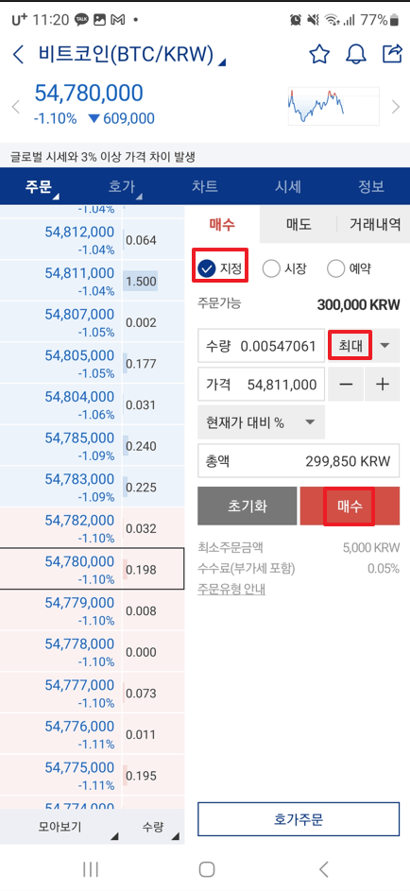
자, 이제 매수 전 최종 확인 후 ‘매수확인’을 누릅니다.
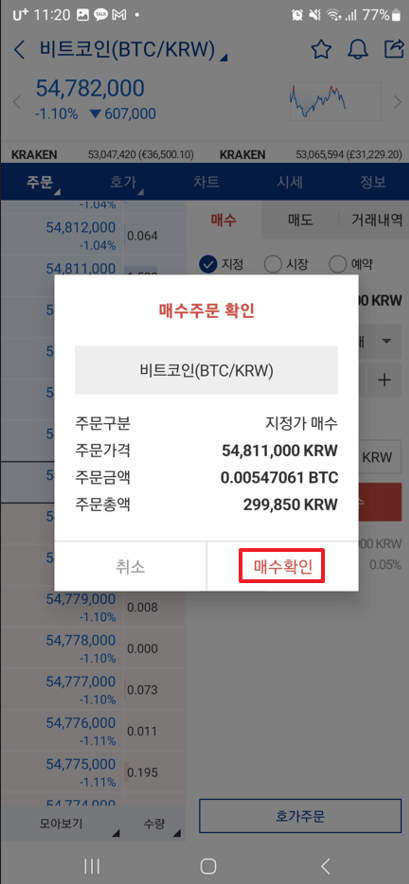
체결이 완료되었다면 ‘거래 내역’탭에서 ‘체결’내역을 확인할 수 있어요.
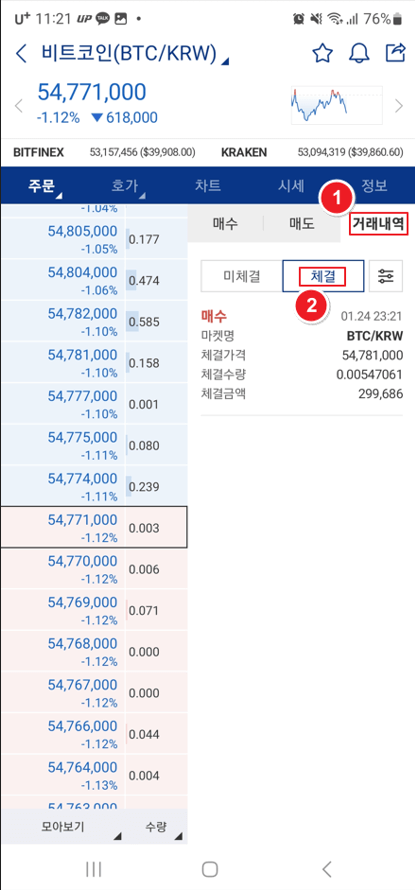
이외에도 하단 ‘투자내역’탭에서 ‘보유자산’을 보면 총 매수 금액 및 수익률을 확인할 수 있습니다.